編輯:關於Android編程
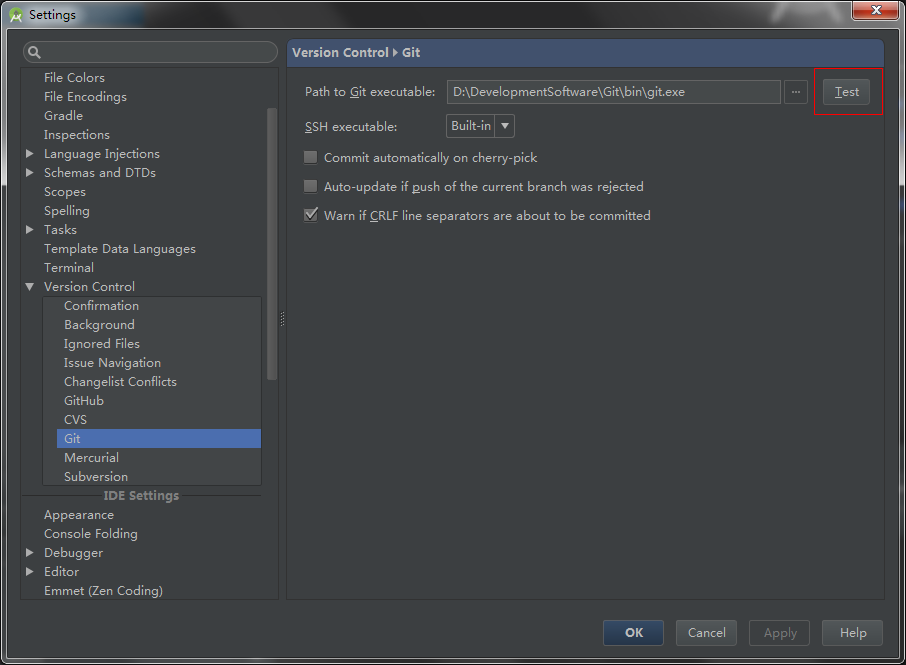
3. 設置: Settring -> VersionControl -> GitHub ,設置自己的github賬號, 密碼, 點擊Test測試, 如果成功會有Success提示
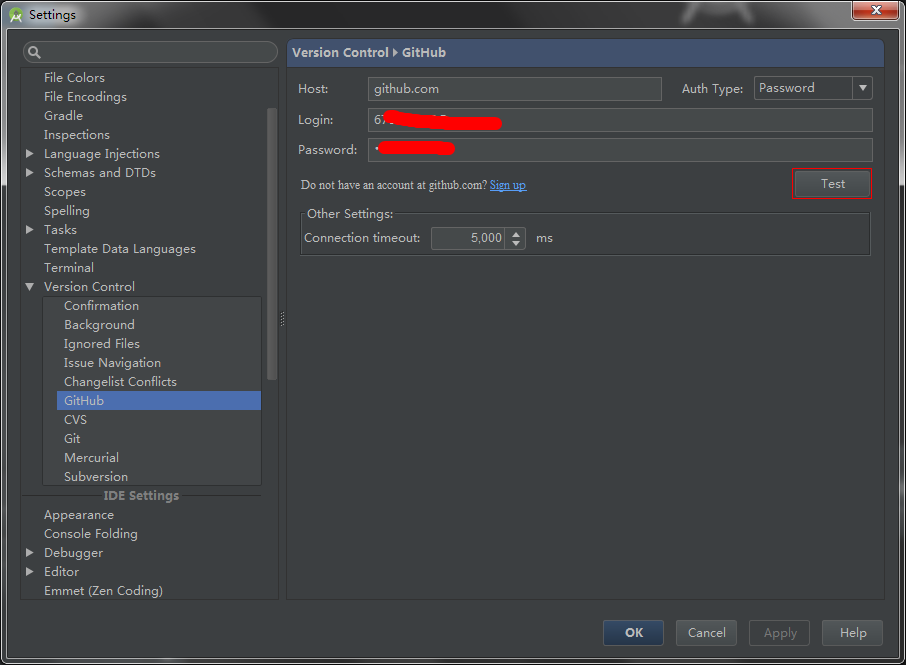
4. 分享項目: VCS -> Import into Version Control -> Share Project on GitHub, 點擊之後開始設置 repZ喎?/kf/ware/vc/" target="_blank" class="keylink">vc2l0b3J5IG5hbWUoyOe5+8Tj09DJ6NbDuf1NYXN0ZXJQYXNzd29yZCC74bWvs/a21Luwv/LIw8zuyOvD3MLrLik8YnIgLz4NCjxpbWcgYWx0PQ=="" src="/uploadfile/Collfiles/20160422/20160422090834162.png" title="\" />
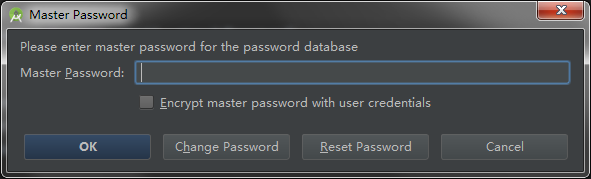

點擊Share之後, 你就可以在GitHub上看到新的倉庫

同時在AndroidStudio中 CVS下也可以看到版本控制 Git:
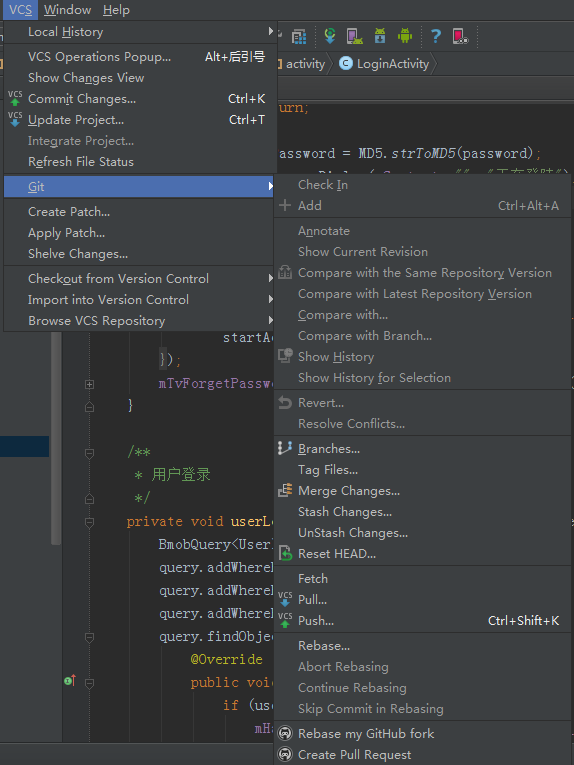
這樣就已經設置成功. 至於怎使用, 也就是 git add, git commit, git push …
5. 如果你想解除關聯, 只需要 Settrings -> Version Control 刪掉關聯就可以了
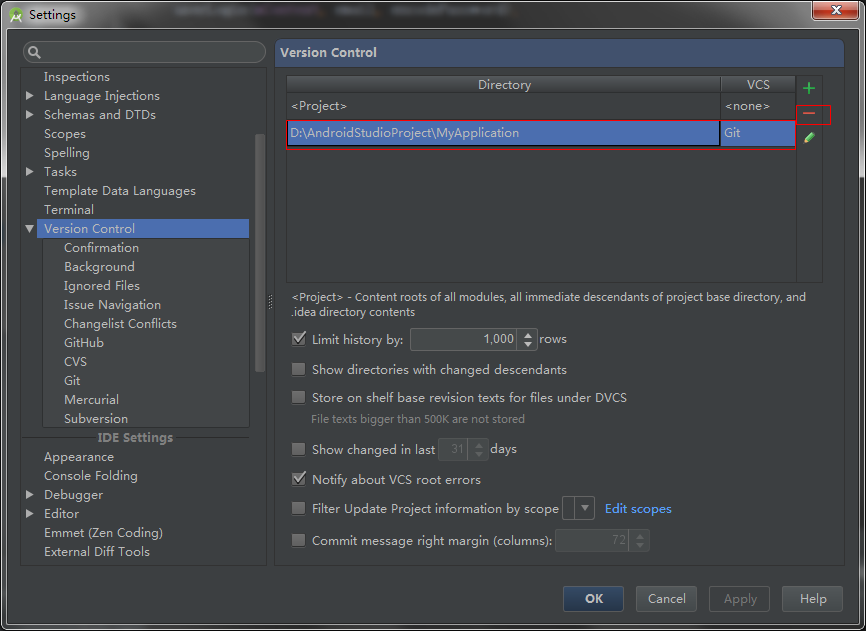
當然這種也是有前提條件的:
1. 安裝 Git 客戶端 下載鏈接
2. 有 GitHub 賬號
上面這種方法我是一般不用的,因為還是想要學點git命令。
使用GitHub先去注冊個賬號:
再在你的賬號裡面(這裡是我的https://github.com/zilianliuxue?tab=repositories)去操作
上新建倉庫
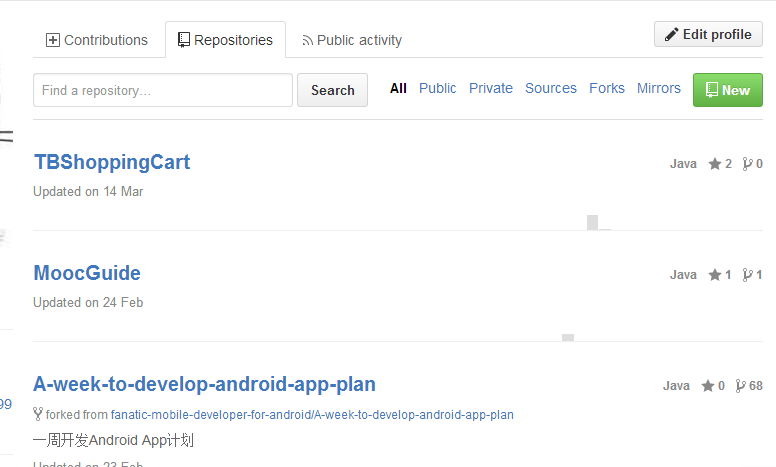
點擊New repository按鈕後,到下圖所示頁面:
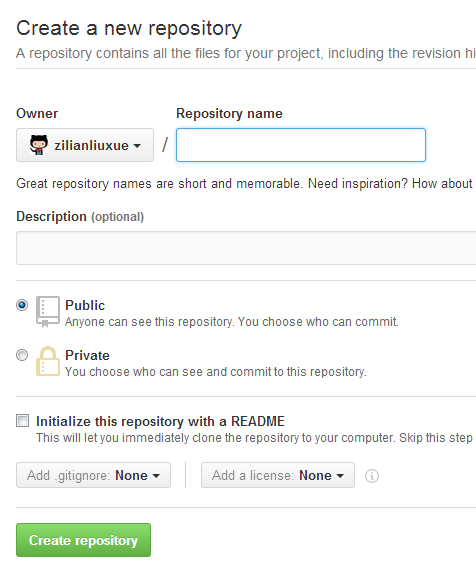
按照以上步驟,填寫倉庫名(必填),描述(可選),點擊Create repository按鈕後,如下圖所示:
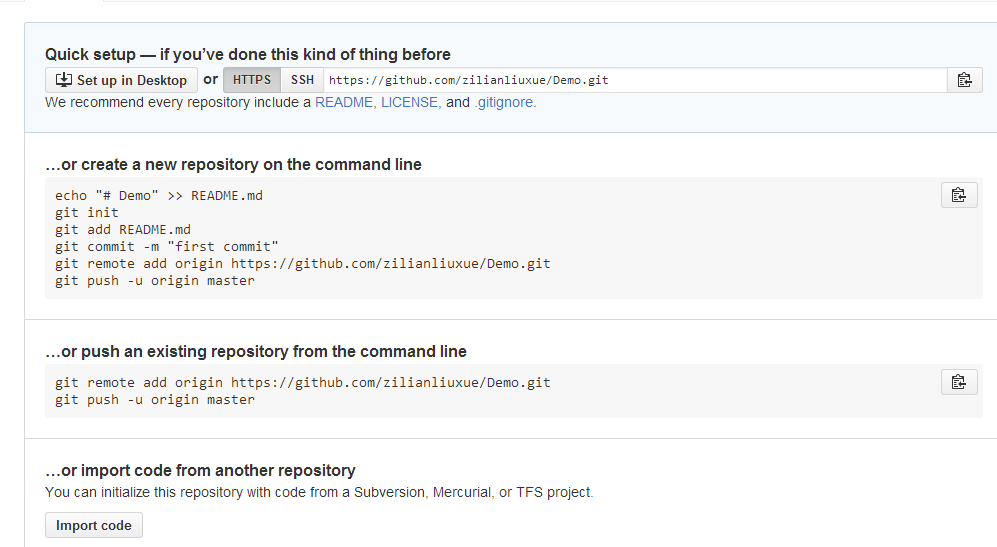
倉庫就建成了。
在電腦上需要安裝Git,以及Github
git下載地址:https://git-scm.com/downloads
github下載地址:https://desktop.github.com/
git安裝完成後,右擊如下圖:
注:電腦上的文檔能上傳到github,需要ssh key
具體在Settings -> SSH Keys
具體步驟可以跟著官方的文檔做:
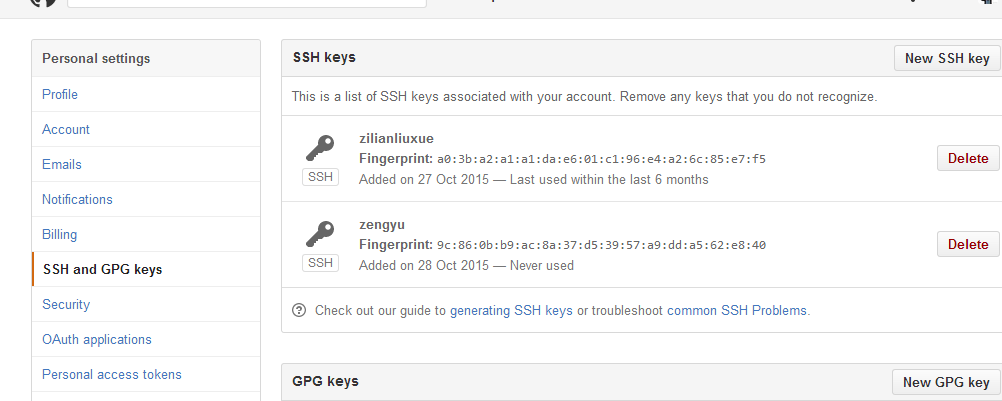
地址也附上:https://help.github.com/articles/generating-a-new-ssh-key-and-adding-it-to-the-ssh-agent/
以上都完成以後,打開
就會出現剛才在github上建立的倉庫
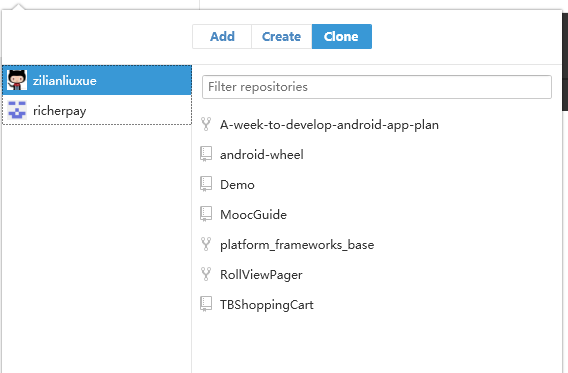
選擇倉庫並clone到你要放的地方
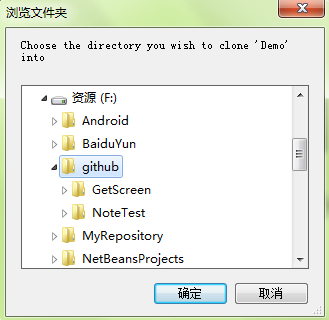
不過我還是習慣使用git bush
git clone https://github.com/zilianliuxue/Demo.git
對應文件地址下就會生成這個倉庫文件夾
初始文件夾
該目錄下,右鍵,選擇Git Bash Here
輸入github用戶名郵箱:
git config –global user.name “github用戶名”
git config –global user.email “github郵箱”
確認文件,存在,並且當前和github一樣沒有文檔呢。。。。
然後去吧你要放到這個倉庫的工程文件放進來
把我要放得文檔copy到倉庫文件夾下了
輸入git status
幾出現了你copy過去的文件有沒有。。。
其實它這邊提示你了,,use “git add …”….
輸入 git add .
點點不要漏啊~~~看清楚哦
無視警告
這樣倉庫下就有這些文檔啦
再獲取他的狀態
git status
好了,,生成了這些文件了,,然後告訴你要commit,,
生成了好了,,知道再干什麼了麼,,對還是git status
因為他就是會告訴你接下來干什麼,,
照做
接著git status就好了,你看你看
注:如果還有,像之前一樣,照著提示做就好了。。。。
一切都好了,,去gitHub看看。。
其實還差最後一步啦,,
再回到命令窗
輸入: git push origin master
出來框叫你輸用戶名密碼就對了!!
輸錯了會叫你重新輸的
開始上傳啦~~、、、
完了就好了,,再去github看看,,這回我沒耍你。。。
都有了吧,,沒耍你吧。。
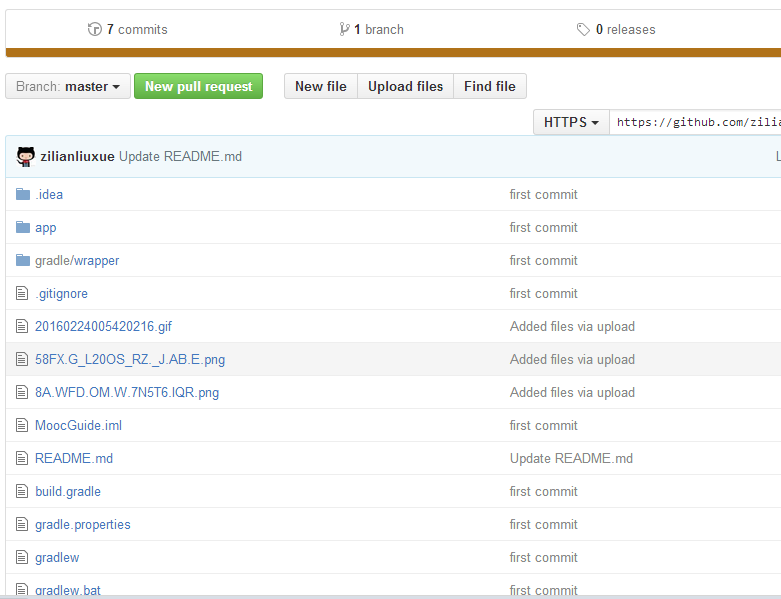
然後桌面版的那個記錄了我們的更改歷史,,但凡改了,都會記錄的!!!
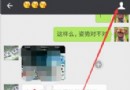 微信怎麼投訴微商賣家 微信怎麼投訴好友
微信怎麼投訴微商賣家 微信怎麼投訴好友
有時候,我們的微信會收到一些不認識的人發的廣告,甚至是一些微商的詐騙信息,特別一些微信群上,時不時就會遇到一些做垃圾廣告或者不法分子詐騙的,或者不小心就被加
 Android開發之TabActivity用法實例詳解
Android開發之TabActivity用法實例詳解
本文實例講述了Android開發之TabActivity用法。分享給大家供大家參考,具體如下:一.簡介TabActivity繼承自Activity,目的是讓同一界面容納更
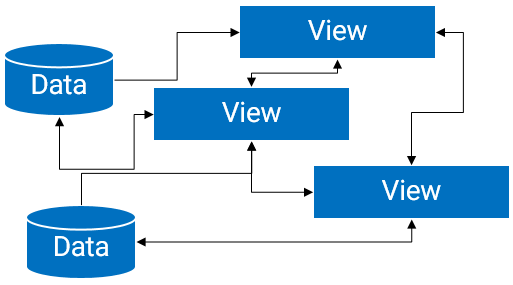 Android MVP模式簡單例子實戰
Android MVP模式簡單例子實戰
概要 對於mvp模式,大家都知道是由mvc演變而來的,對於MVC大家都知道 M Model(用於存放實體模型與業務邏輯) V View(存放布局和資源文件) C Co
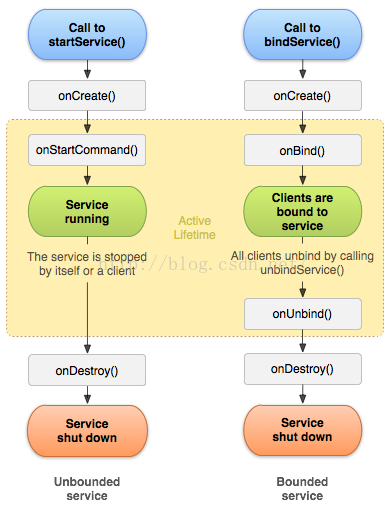 Android Service詳解
Android Service詳解
來自:https://developer.android.com/guide/components/services.htmlService是一個可以在後台執行長時間運行